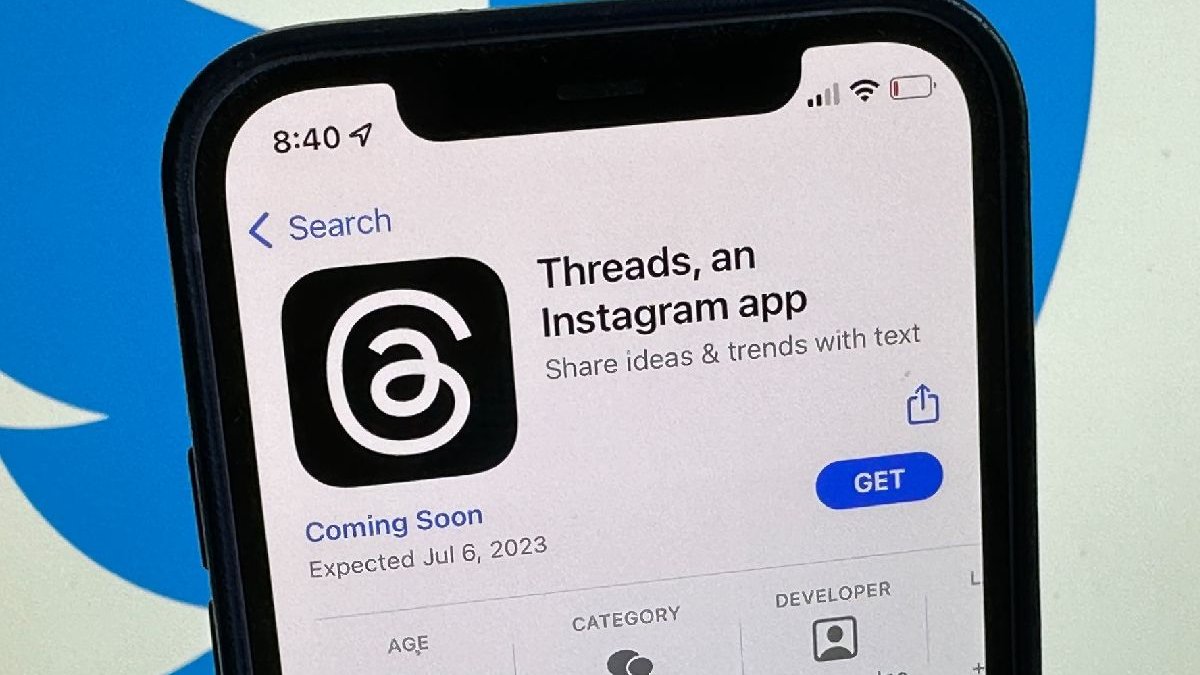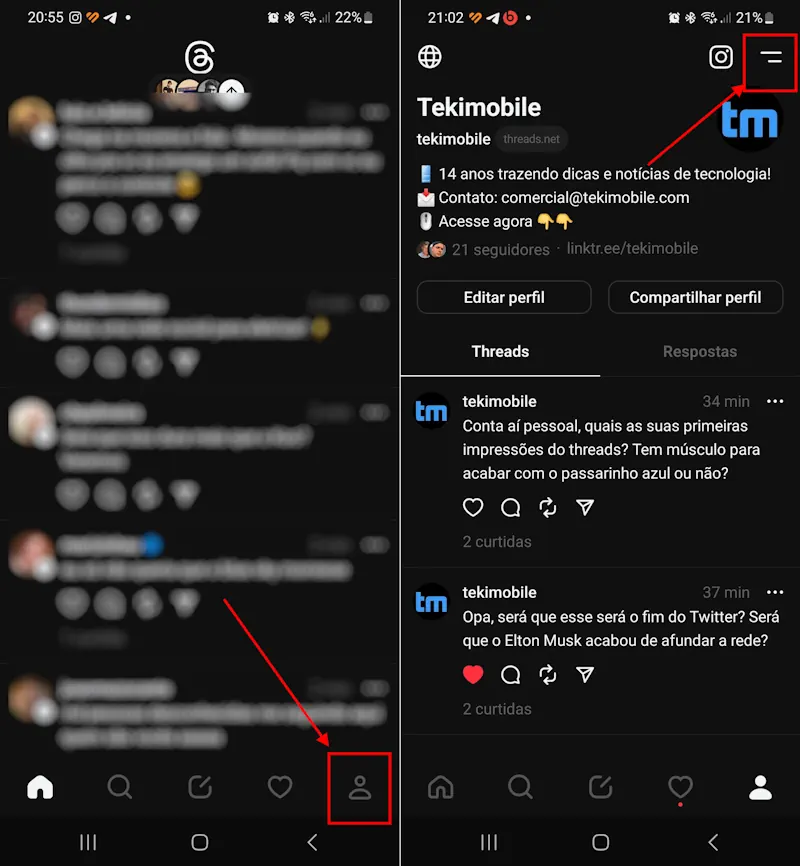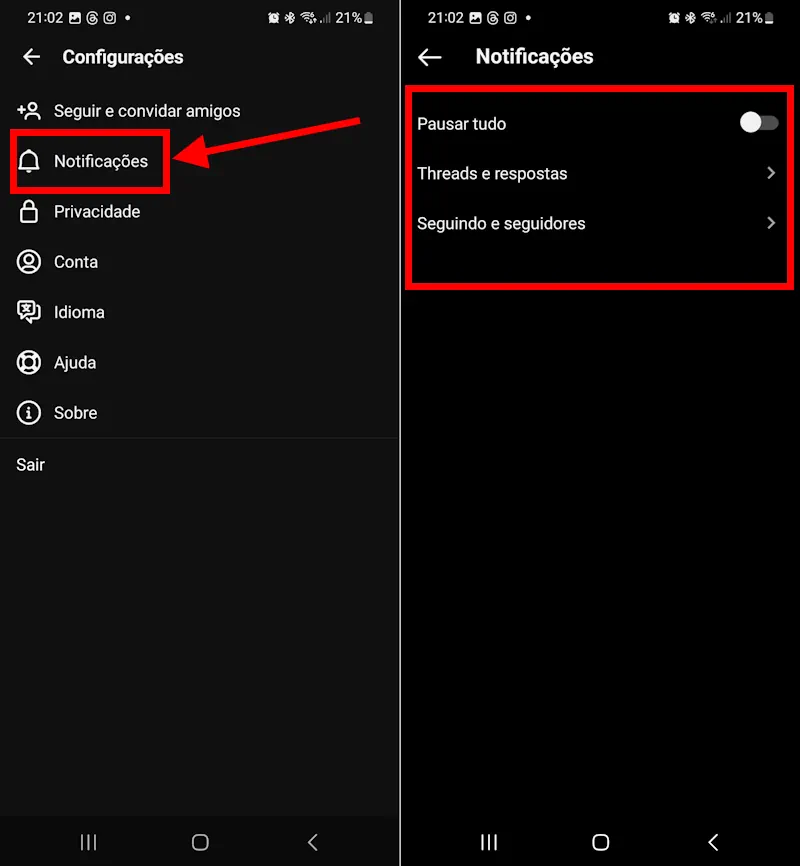A recém chegada plataforma de microbloging da Meta, o Threads, está bombando e querendo derrubar o Twitter. O problema é que tudo que é novo, começa a gerar problemas.
- Veja como baixar o Threads, o “Twitter” do Facebook já está disponível
- Como entrar no Threads? Tudo a respeito do novo rival do Twitter (e porque você talvez deveria esperar)
Muitos usuários já estão reclamando do volume de notificações que está chegando, além disso, outros relataram que a opção de silenciar não funcionou. Nesse artigo ensinaremos como silenciar direto no app e, caso não funcione, diretamente no celular.
Como silenciar as notificaçõe do Threads
É possível silenciar diretamente no aplicativo em uma maneira muito parecida com o aplicativo “irmão” Instagram, sigam os passos abaixo:
Tempo total: 1 minuto
-
Acesse seu perfil
Primeiro de tudo, clique no ícone na parte barra inferior a esquerda do app para acessar seu perfil.
-
Entre nas configurações

Agora clique no ícone com duas linhas, ao lado do ícone do Instagram no canto superior esquerdo da tela de perfil
-
Acesse as configurações de notificações
Agora clique em “Notificações”. Você terá várias opções aqui.
-
Escolha quais notificações receber, ou não receber

Dentro das configurações, você poderá:
– Pausar tudo: Não irá receber nenhum tipo de notificações.
– Threads e respostas: Clicando aqui, você poderá selecionar diversas configurações de notificações como aviso de curtidas, de respostas de publicações e muito mais.
– Seguindo e seguidores: Aqui você poderá escolher receber, ou não, notificações de novos seguidores, solicitações, sugestões e etc.
Caso o processo acima não funciona, pois muitos usuários estão reclamando que o app por ser novo está com problemas, a solução é desabilitar as notificações do app diretamente no sistema do seu celular. É possível fazer tanto no Android como no iOS.
Como desabilitar notificações do app Threads diretamente no Android
Aqui está o passo a passo para desabilitar as notificações de um aplicativo específico no Android.
1. Acesse as configurações
Abra as “Configurações” no seu dispositivo Android.
2. Encontre a seção de aplicativos
Role para baixo até encontrar a seção “Aplicativos” ou “Apps” e toque nela.
3. Selecione o aplicativo
Procure pelo aplicativo “Threads” para desabilitar suas notificações
4. Acesse as configurações de notificação
Na página do aplicativo Threads, você encontrará várias opções. Localize e toque na opção “Notificações” ou “Configurar notificações”.
5. Desabilite as notificações
Dentro das configurações de notificação, procure por um interruptor ou opção que permita desativar as notificações para esse aplicativo em específico. Isso pode ser denominado como “Bloquear notificações”, “Permitir notificações” ou “Mostrar notificações”.
6. Desligue as notificações
Desative o interruptor ou a opção relevante para desabilitar as notificações desse aplicativo.
A partir desse momento, você não receberá mais notificações desse aplicativo específico no seu dispositivo Android.
Lembre-se de que as opções exatas podem variar dependendo da versão do Android ou da personalização do fabricante do dispositivo.
Como desabilitar notificações do app Threads diretamente no iPhone
O processo no iPhone é diferente, mas o intuito é o mesmo, sigam os passos abaixo:
1. Acesse as configurações
Abra o aplicativo “Configurações” no seu iPhone.
2. Encontre as configurações de notificação
Role para baixo e toque em “Notificações”.
3. Selecione o aplicativo Threads
Procure e selecione o aplicativo Threads na lista de apps
4. Desabilite as notificações
Na página do aplicativo, você verá as configurações de notificação. Desative o interruptor “Permitir Notificações” para desabilitar todas as notificações desse aplicativo.
5. Personalize as configurações (opcional)
Se desejar personalizar ainda mais as notificações desse aplicativo, toque em “Estilo de Alerta” para selecionar o tipo de alerta desejado, como banners, alertas ou nenhum.
6. Ajuste as opções adicionais (opcional)
Você também pode ajustar outras opções, como sons, exibição na tela de bloqueio e agrupamento de notificações, de acordo com suas preferências.
A partir desse momento, você não receberá mais notificações desse aplicativo específico no seu iPhone.
Lembre-se de que as opções exatas podem variar ligeiramente dependendo da versão do iOS.